Можно выбрать точку для начального и конечного сечения лофт-элемента, а затем применить условия к точечному сечению.

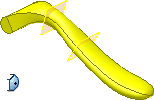
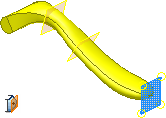
Чтобы создать лофт с точечной или конусовидной вершиной, примените условие "Вершина". Для создания лофта со скругленной или куполообразной вершиной примените условие "Касательная". Для управления скругленной вершиной примените условие "Касательная к плоскости" и выберите плоскость касания.
Элементы между сечениями в двух точках должны содержать внутреннее сечение для определения формы сечения.
- Выберите на ленте
вкладку "3D модель"
 панель "Создать"
панель "Создать"
 По сечениям
По сечениям
 .
. - На вкладке "Кривые" укажите сечения лофт-элемента. Щелкните в области "Сечения" и выберите сечения в порядке прохождения по ним направляющих.
- Сечения в точках должны располагаться в начале или в конце элемента по сечениям.
- Сечения, выбранные на одной плоскости, должны пересекаться.
- Если эскиз содержит несколько контуров, сначала следует выбрать эскиз, а затем кривую или контур.
- Дополнительно укажите, требуются ли направляющие или осевая линия для создания лофта. Используйте контекстное меню и переключайтесь между параметрами "Сечения", "Траектории" и "Центральные линии" либо измените тип выбора в диалоговом окне. Выберите одну 2D- или 3D-кривую в качестве центральной линии или одну или более кривых в качестве направляющих траекторий. Направляющие должны пересекать сечения, но не осевую линию. Прим.: При задании осевой линии с сечением в точке эта линия должна проходить через точку рядом с центром смежного сечения.
- Если деталь содержит более одного твердого тела, то для выбора задействованного тела нажмите "Выбор тел".
- Выберите результат построения: "Тело" или "Поверхность".
- Для соединения начального и конечного контуров лофта выберите замкнутый контур.
- Чтобы объединить грани лофта без швов, выберите "Объединить касательные грани".
- В разделе «Операция» выберите команду «Соединить», «Вырезать», «Пересечение» или «Создать твердое тело» .
- На вкладке "Условия" укажите граничные условия для перечисленных сечений и направляющих.
Для сечений в точке выполните следующие действия.
- Вершина — создание точечной или конусовидной вершины.
- Касательная — создание скругленной или куполообразной вершины. После этого необходимо задать значение веса для этого условия.
- Касательная к плоскости — выберите, укажите рабочую плоскость или плоскую грань и после этого задайте значение веса для этого условия.
Для других сечений и направляющих выполните следующие действия.
- Без условий — применение условий без пределов.
- Условие касательности — создание лофта касательно смежных граней. После этого необходимо задать значение веса для этого условия.
- Условие направления — вычисление угла относительно плоскости сечения или ограждения. Задайте значение угла и веса для этого условия.
- Выберите условие сглаживания (G2) — создание постоянной кривизны между смежными гранями.
Прим.: Эскиз или ребро, выбранное пользователем, выделяется в графическом окне. - Флажок "Автоматическое отображение" на вкладке "Переход" устанавливается по умолчанию. При необходимости для изменения автоматически создаваемых наборов точек или для добавления и удаления точек снимите флажок в этом поле.
- Для изменения, добавления или удаления щелкните ряд набора точек.
- Соответствующие выбранному списку точки отображаются на экране. Чтобы указать безразмерное значение (ноль представляет один конец линии, единица — другой, а десятичные значения соответствуют положениям точек между ними), нажмите кнопку "Положение".
Прим.: Набор точек или точки соответствия, выбираемые пользователем, будут выделены в графической области. - Чтобы создать лофт-элемент, нажмите кнопку "ОК".
 Демонстрационный ролик о построении лофт-элемента до точки
Демонстрационный ролик о построении лофт-элемента до точки